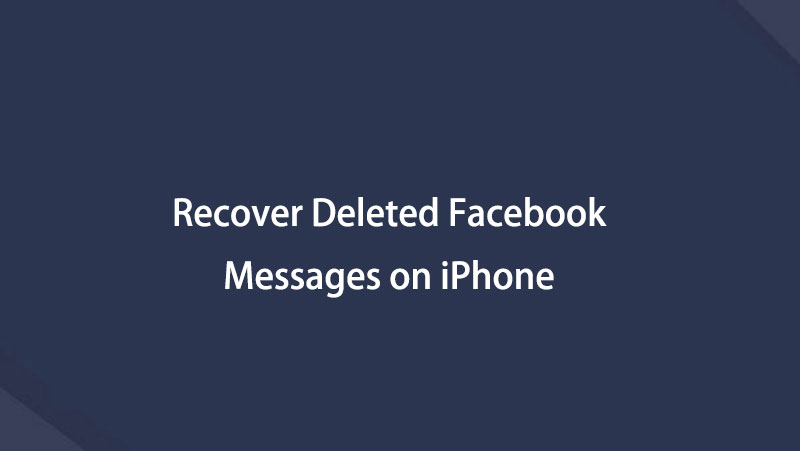Snadný průvodce obnovením smazaných zpráv Messenger na iPhone
 Aktualizováno dne Boey Wong / 14. září 2022 09:05
Aktualizováno dne Boey Wong / 14. září 2022 09:05Jak načíst zprávy v Messengeru?
Je to takové plýtvání ztratit své oblíbené zprávy kvůli náhodnému nebo neúmyslnému smazání. A je to ještě více skličující, když si uvědomíte, že Facebook Messenger na vašem iPhone nemá funkci obnovení. Navíc neposkytuje historii chatu, na kterou by se bylo možné po smazání zpráv podívat. Při mazání zpráv jste nuceni učinit jednorázové rozhodnutí. Protože v tu chvíli, kdy se je rozhodnete smazat, ať už úmyslně nebo ne, už nikdy nebudete mít šanci je vrátit zpět.

Zažili jste čtení důležitého chatu ze školy nebo práce? Díváte se na to tak často, abyste se ujistili, že děláte správné instrukce týkající se vašeho projektu. Pak jste si při samolibém čtení nevšimli, že jste již klepali na špatné tlačítko, což vedlo k náhodnému smazání zprávy. Nepříjemné, že?
Může také nastat situace, kdy právě chatujete se speciálním někým. Najednou se váš zvědavý sourozenec pokusí vytrhnout váš iPhone, aby zjistil, proč se při pohledu na něj usmíváte, a dokonce se o tom snaží říct svým rodičům. Bez přemýšlení se rozhodnete smazat celý svůj rozhovor a nezanechat žádné důkazy, které by vašemu sourozenci zavřel ústa. Jak je to však se sladkými vzpomínkami v tomto rozhovoru? Jak na ně můžete vzpomínat příjemněji, když jsou pryč?
Toto jsou některé z možných scénářů, proč nyní hledáte způsob, jak načíst zprávy v Messengeru. Nebojte se; už nemusíte chodit a hledat jiná řešení. Tento článek obsahuje nejjednodušší průvodce, který vám pomůže ve vaší situaci. Pokračujte ve čtení a pečlivě se řiďte pokyny, abyste si své vzácné zprávy mohli vzít zpět.

Seznam příruček
Část 1. Jak získat smazané zprávy na Messenger iPhone prostřednictvím stahování
Přemýšleli jste někdy o tom, jak najít smazané zprávy z Facebooku na iPhone? Přestože Facebook Messenger neposkytuje konkrétní funkci obnovení, můžete si z něj zkusit stáhnout své informace. Informace, které si můžete stáhnout, zahrnují zprávy Facebook Messengeru, uložené položky a sbírky, příspěvky, ankety a další. Funguje na iPhonech a dalších zařízeních.
Stáhněte si informace o Facebooku do počítače
Krok 1Přihlaste se do svého facebook účet. V pravém horním rohu rozhraní Facebooku klikněte na Nastavení a ochrana osobních údajů.
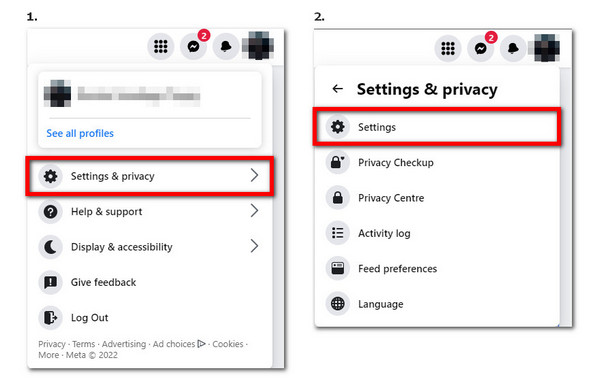
Krok 2Přejděte na svůj Facebook Informace, který je třetí na Nastavení seznamu nabídek a poté klepněte na Stáhněte si informace Karta.
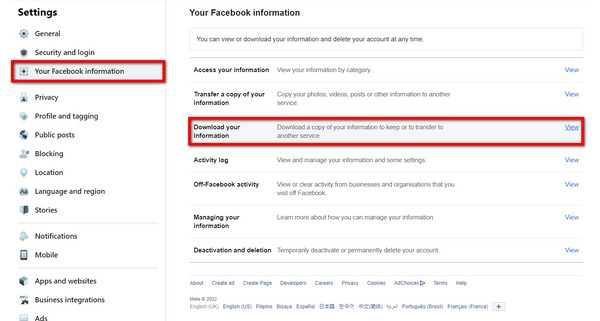
Krok 3Na Stáhněte si informace vyberte požadované možnosti souboru. Poté vyberte Zprávy na seznamu informací ke stažení. Můžete také kliknout na Co je obsahem? pod ním, abyste viděli, jaké zprávy mohou být zahrnuty do souboru ke stažení. Nakonec přejděte na konec stránky a klikněte Požádejte o stažení.
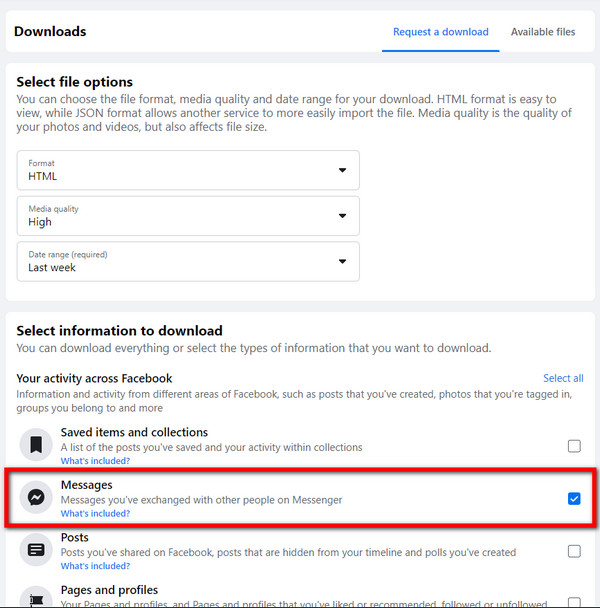
Stáhněte si informace o Facebooku na iPhone
Krok 1Otevřete aplikaci Facebook a klepněte na tříbarevnou lištu menu ikona.
Krok 2vybrat Nastavení a ochrana osobních údajů > Nastavení > Informace na Facebooku > Vaše informace na Facebooku.
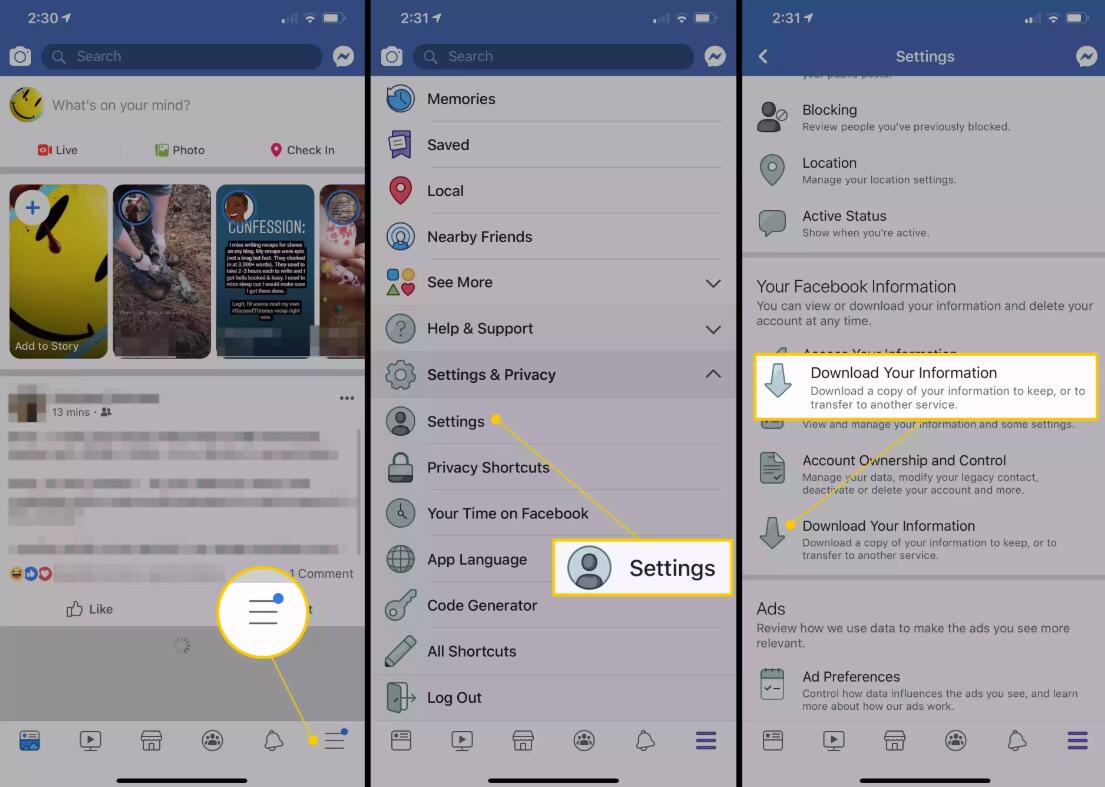
Krok 3 Klepněte na kruh vedle Zprávy a klepněte na tlačítko VYTVÁŘEJTE SOUBOR potvrdit.
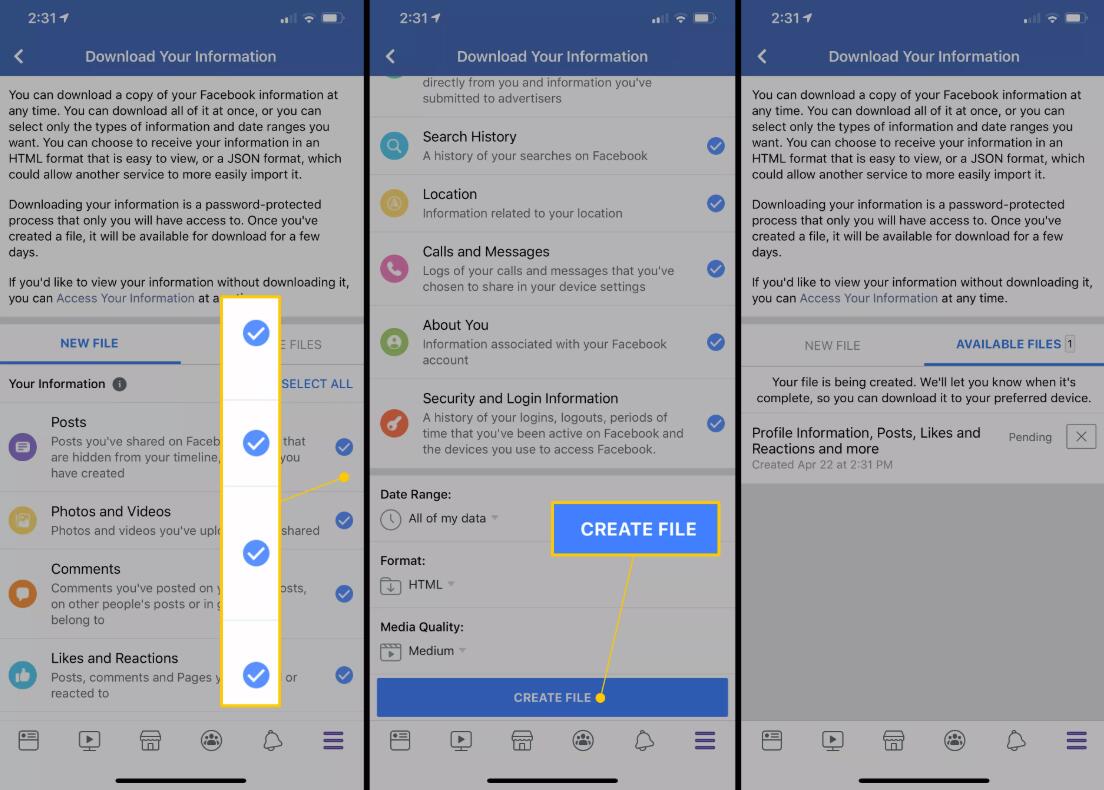
Část 2. Jak obnovit smazané zprávy na Messenger iPhone s FoneLab pro iOS
Pokud hledáte profesionální software, který poskytuje jednodušší, ale efektivnější řešení, musíte mít štěstí, že jste se s ním setkali FoneLab pro iOS. Tento software vám pomůže vyřešit váš problém, jak obnovit smazané zprávy z Facebooku na iPhone.
S FoneLab pro iOS obnovíte ztracená / smazaná data iPhone včetně fotografií, kontaktů, videí, souborů, WhatsApp, Kik, Snapchat, WeChat a dalších dat ze zálohy nebo zařízení iCloud nebo iTunes.
- Snadno obnovte fotografie, videa, kontakty, WhatsApp a další data.
- Náhled dat před zotavením.
- K dispozici jsou iPhone, iPad a iPod touch.
Krok 1Navštivte web FoneLab pro iOS. Vyberte kartu Stažení zdarma. Otevřete soubor ze stažených souborů a poté klikněte Ano abyste softwaru umožnili provádět změny ve vašem zařízení. Postupujte podle instalačního procesu a spusťte jej na vašem počítači.

Krok 2Klepněte na tlačítko iPhone Obnova dat pole na levé straně hlavního rozhraní softwaru.
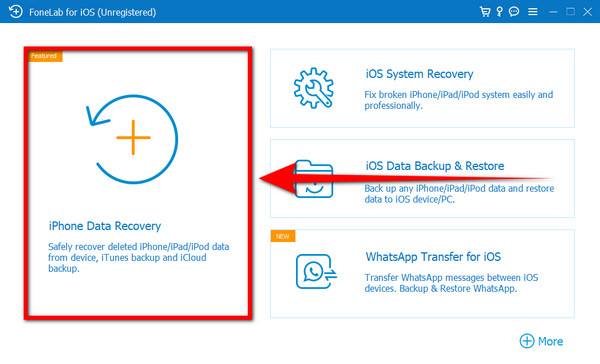
Krok 3Umístěte program na Obnovení z zařízení iOS strana. Pomocí kabelu USB připojte svůj iPhone k počítači. Jakmile počítač rozpozná vaše zařízení, klikněte Spustit skenování aby program prošel data vašeho iPhone.
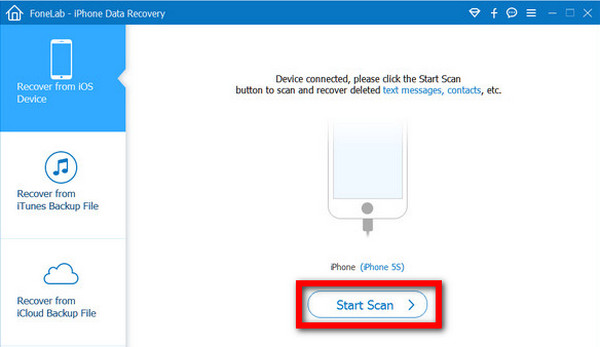
Krok 4V levém sloupci rozhraní vyberte posel ikona. Odtud uvidíte své chaty a konverzace z aplikace. Vyberte zprávy, které chcete načíst, a klikněte Zotavit se v pravém dolním rohu rozhraní. Zprávy, které jste vybrali, se po dokončení procesu automaticky načtou.
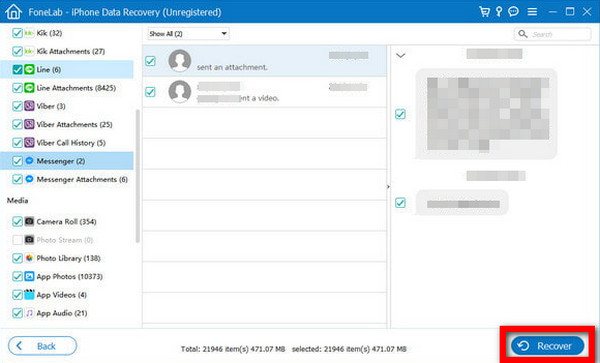
S FoneLab pro iOS obnovíte ztracená / smazaná data iPhone včetně fotografií, kontaktů, videí, souborů, WhatsApp, Kik, Snapchat, WeChat a dalších dat ze zálohy nebo zařízení iCloud nebo iTunes.
- Snadno obnovte fotografie, videa, kontakty, WhatsApp a další data.
- Náhled dat před zotavením.
- K dispozici jsou iPhone, iPad a iPod touch.
Část 3. Proč zvolit FoneLab pro iOS
Používání spolehlivého softwaru je stále vaší nejlepší volbou, ať už jsou vaše zprávy trvale nebo ne trvale odstraněny. FoneLab pro iOS vám může poskytnout více možností a svobody při načítání zpráv a dalších dat na vašem zařízení. Tento software je vytvořen speciálně pro uživatele iOS, mezi které patříte i vy, protože používáte iPhone.
Pokud si navíc myslíte, že tento program dokáže obnovit pouze zprávy, pak pro vás máme dobrou zprávu. Může to být také obnova fotografií Messenger a další, protože obnovuje smazané obrázky, videa, zvuk, kontakty a všechna vaše další data. Je to all-in-one software, který vám usnadní život pomocí několika kliknutí.
Chcete další dobré zprávy? Vše výše uvedené není vše, co FoneLab pro iOS umí. Může také vyřešit některé problémy se zařízením. Jakmile dokončíte obnovu dat, není třeba je odinstalovat, protože vám může pomoci, pokud je váš iPhone přilepená na černé obrazovce načítání, pokud se nemůže zapnout, pokud je zakázáno atd. FoneLab pro iOS je nepochybně nejlepší volbou, protože může splnit mnoho požadavků vašeho iPhone.
S FoneLab pro iOS obnovíte ztracená / smazaná data iPhone včetně fotografií, kontaktů, videí, souborů, WhatsApp, Kik, Snapchat, WeChat a dalších dat ze zálohy nebo zařízení iCloud nebo iTunes.
- Snadno obnovte fotografie, videa, kontakty, WhatsApp a další data.
- Náhled dat před zotavením.
- K dispozici jsou iPhone, iPad a iPod touch.
Část 4. Nejčastější dotazy o načítání smazaných zpráv v aplikaci Messenger na iPhone
Existuje způsob, jak po smazání zprávy na Messengeru načíst?
Ano, existuje způsob. Možná si myslíte, že je to obtížný problém, když neúmyslně smažete zprávu v Messengeru, protože Facebook ve své aplikaci nepodporuje obnovu zpráv. Pokud ale hledáte řešení, je ve skutečnosti snadné načíst zprávy z Messengeru na iPhone. Výše uvedený článek ukazuje nejlepší software pro obnovu ztracených dat, zejména pro uživatele iOS.
Jak mohu zálohovat zprávy v Messengeru na svém iPhone?
Facebook Messenger bohužel svým uživatelům nenabízí funkci zálohování. Neexistuje žádná možnost automatického ukládání zpráv bez ohledu na vaše zařízení. Nabízí pouze funkci Stáhnout své informace, která vám umožní ručně stáhnout zprávy z Messengeru.
Je FoneLab pro iOS spolehlivý?
Ano. Jako někdo, kdo FoneLab pro iOS použil několikrát, mohu říci, že je rozhodně spolehlivý. Dělá to, co tvrdí, že to umí. Není to jednosměrný software, který dokáže vyřešit pouze jeden problém. Jak je uvedeno v článku výše, má několik funkcí, které mohou uspokojit mnoho potřeb vašeho iPhone. Nebudete muset instalovat jiný software, kdykoli se na vašem zařízení vyskytne problém. FoneLab pro iOS sám může vyřešit několik vašich problémů.
Nebudeš vědět, jak je něco cenné, dokud to nezmizí. Bez ohledu na to, jak malý si myslíte, že je, stejně jako zpráva na vašem telefonu, je stále cenný. Vzhledem k tomu, že tyto zprávy nám dávají něco, na co se můžeme podívat, až přijde čas, musí být velmi skličující, když je omylem smažete. Ale nyní můžete být v klidu, protože výše uvedená řešení nezmizí. FoneLab pro iOS vám může pomoci získat zpět zprávy, které si nejvíce vážíte. Pokud hledáte spolehlivější software, navštivte prosím FoneLab webové stránky a užívejte si programy kdykoli.
S FoneLab pro iOS obnovíte ztracená / smazaná data iPhone včetně fotografií, kontaktů, videí, souborů, WhatsApp, Kik, Snapchat, WeChat a dalších dat ze zálohy nebo zařízení iCloud nebo iTunes.
- Snadno obnovte fotografie, videa, kontakty, WhatsApp a další data.
- Náhled dat před zotavením.
- K dispozici jsou iPhone, iPad a iPod touch.
Níže je pro referenci videonávod.